
Assimilate是尊正的合作伙伴,Assimilate SCRATCH更是一款世界级的调色软件。在使用过程中,许多小技巧可以帮助你提高SCRATCH的工作效率。陈鑫老师的SCRATCH小课堂开课啦!完整版本将于近期登陆尊正旗下Gaiamount平台的学院板块。陈老师先在此给大家分享一个SCRATCH的小技巧——手动跟踪。具体操作怎样的呢?请看以下图文:
1.打开SCRATCH新建项目,设置好项目参数。导入我们的素材,切换到调色特效界面。

2.开始进行调色处理,整体调色完成。左边为整体调色结构,右边为原片。
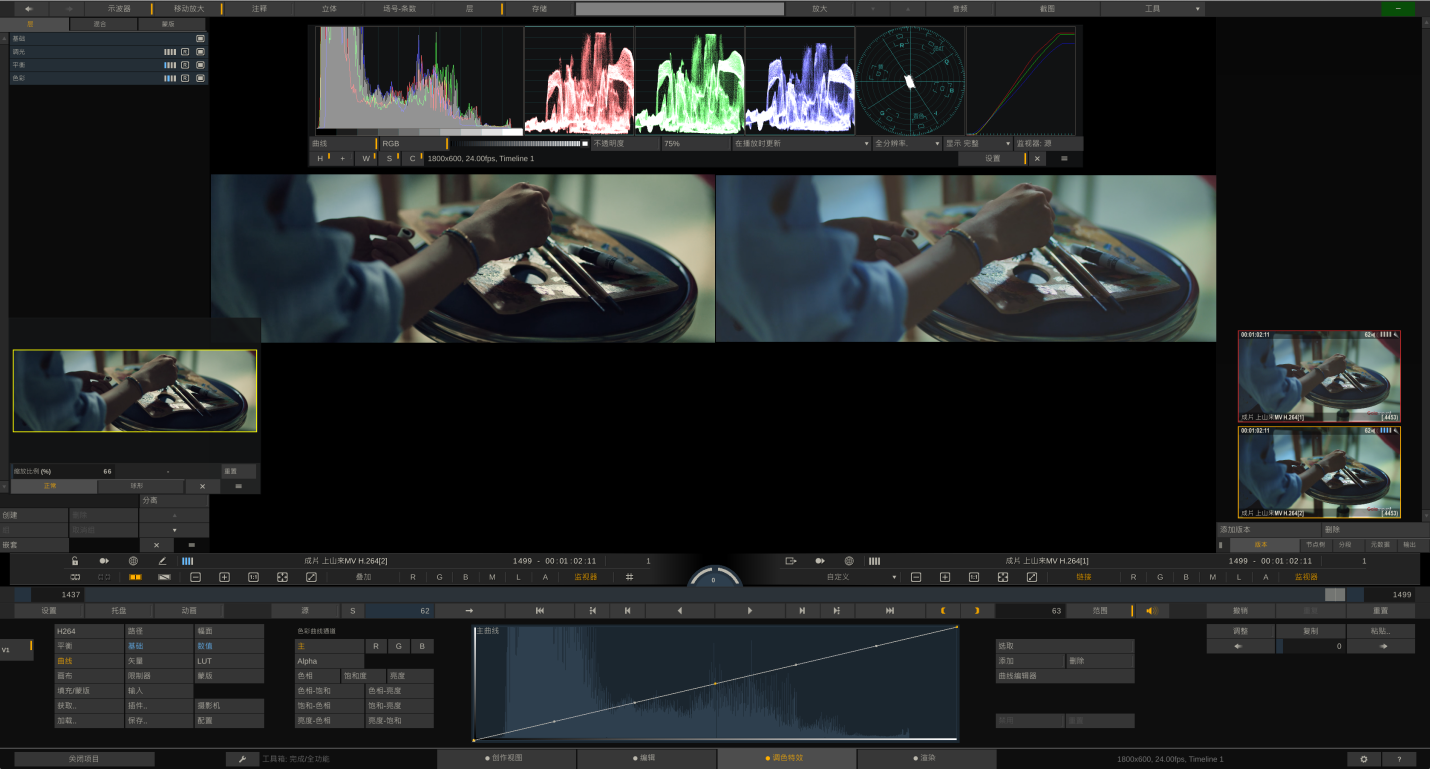
3.接下来进行局部调整,新建一个局部调整层:局部1。
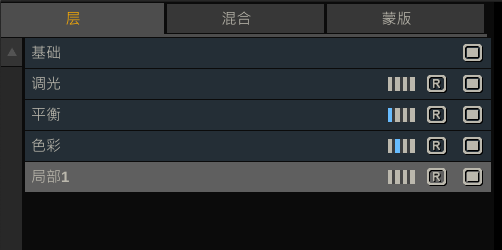
- 感觉手需要单独遮罩调整。选择蒙版模块,新建蒙版,然后在窗口画出手的形状遮罩。
(注:播放一下素材,感觉从镜头的最后一帧画比较合适。要根据自己的素材情况来判断新建遮罩在什么时候画)


- 解释一下蒙版模块工具的用途。
(注:每有一个工具都需要点击启动才能使用)
新建:就是建立一个新的遮罩;
坐标轴:新建遮罩默认开启,可以整体移动遮罩;
编辑:选择移动单个或多个遮罩的控制点来进行调整;
添加:添加一个或多个遮罩控制点;
删除:删除遮罩的控制点;
暂停:默认的控制点二边的手柄是联动的,启动暂停之后可以单独控制一边的手柄。
加入/L/C暂时没有用到,这里不做解释。
6.选择启动暂停,调整遮罩。

7.调整完成就可以做跟踪,SCRATCH和其他调色软件一样有手动跟踪和自动跟踪两种。本文只讲手动跟踪。启动编辑,然后到动画模块启动手动按钮。

8.按一下动画模块中的设定健控,建立第一个关键帧。然后向前移动播放头,利用这些遮罩工具调整控制点的位置,调整好后按一下动画模块中的设定健控,按这样的顺序操作,一直到镜头的第一帧结束。
(注:播放头移动的长短涉及遮罩跟踪数据,所以要根据镜头和自己的经验来控制)
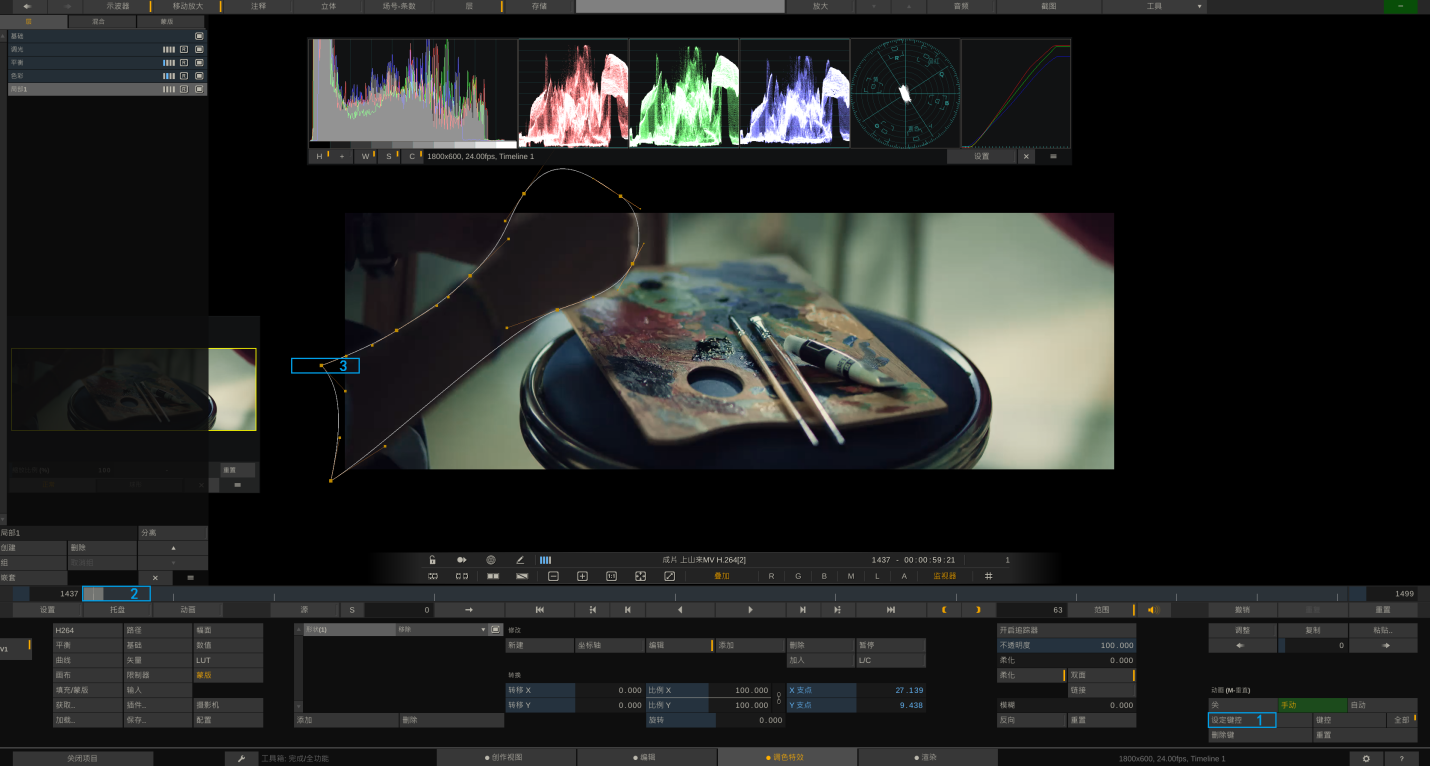
9.可以看到轨道上出现了11个关键帧,这个就是遮罩的关键帧。

10.遮罩边缘羽化,设置羽化参数为190。
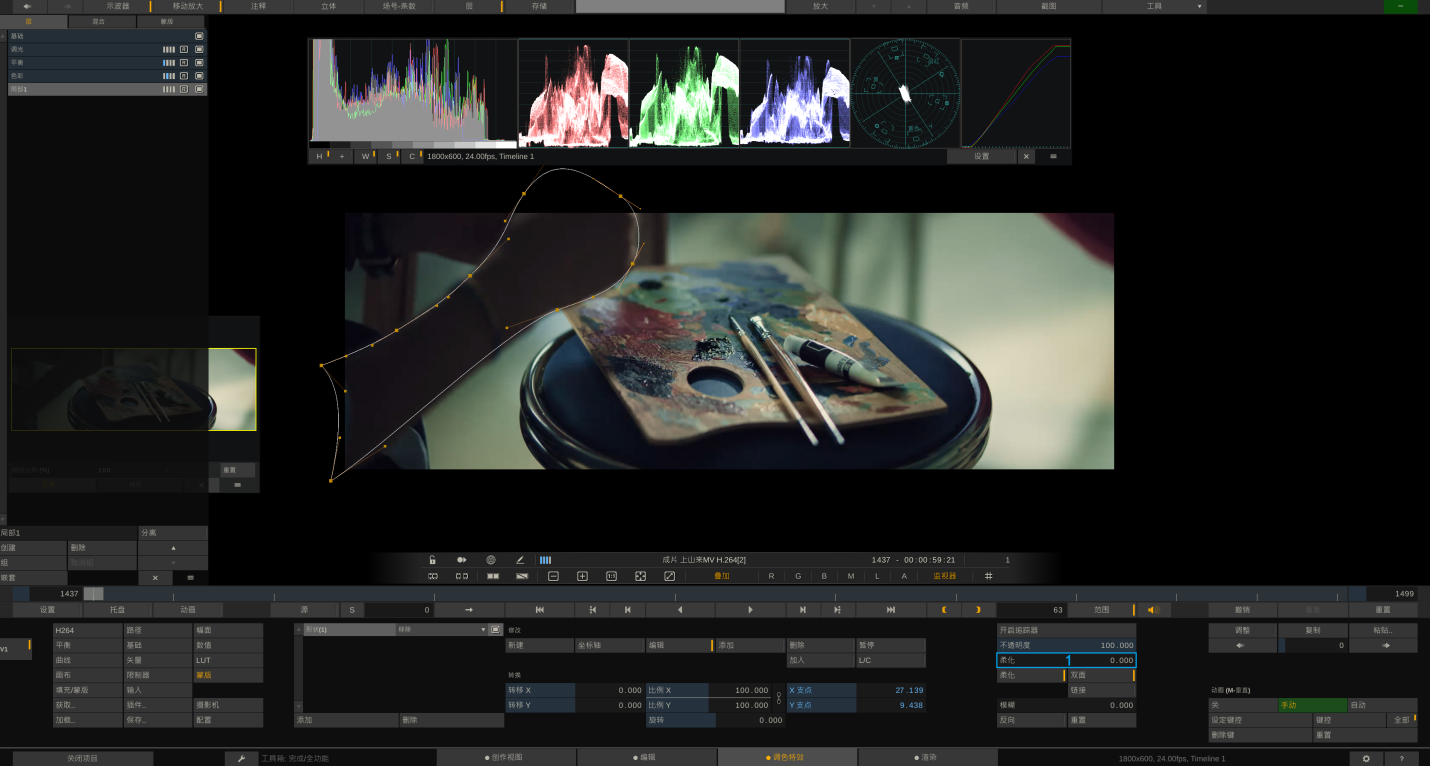
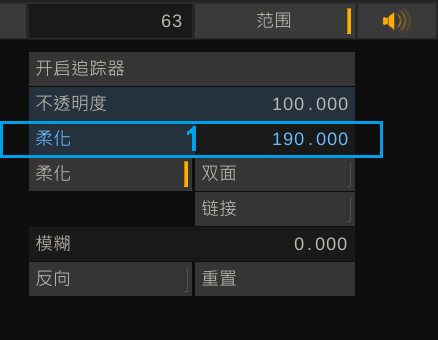
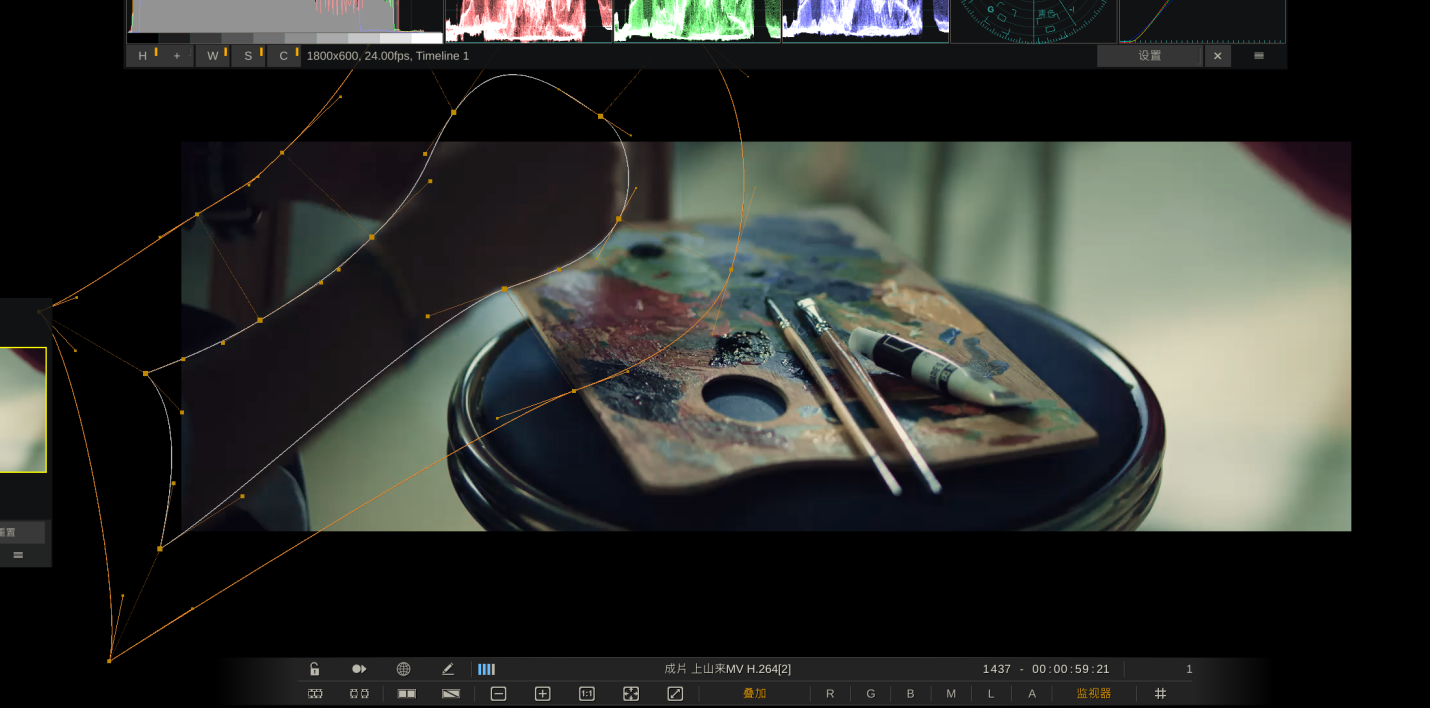
11.解释一下几个常用工具。
不透明度:控制遮罩的透明度;
柔化:控制遮罩边缘的羽化;
双面:遮罩边缘的外面和里面的羽化;
反向:遮罩反向选择;
重置:把遮罩还原到初始状态。
使用快捷键M可开启或关闭遮罩显示。
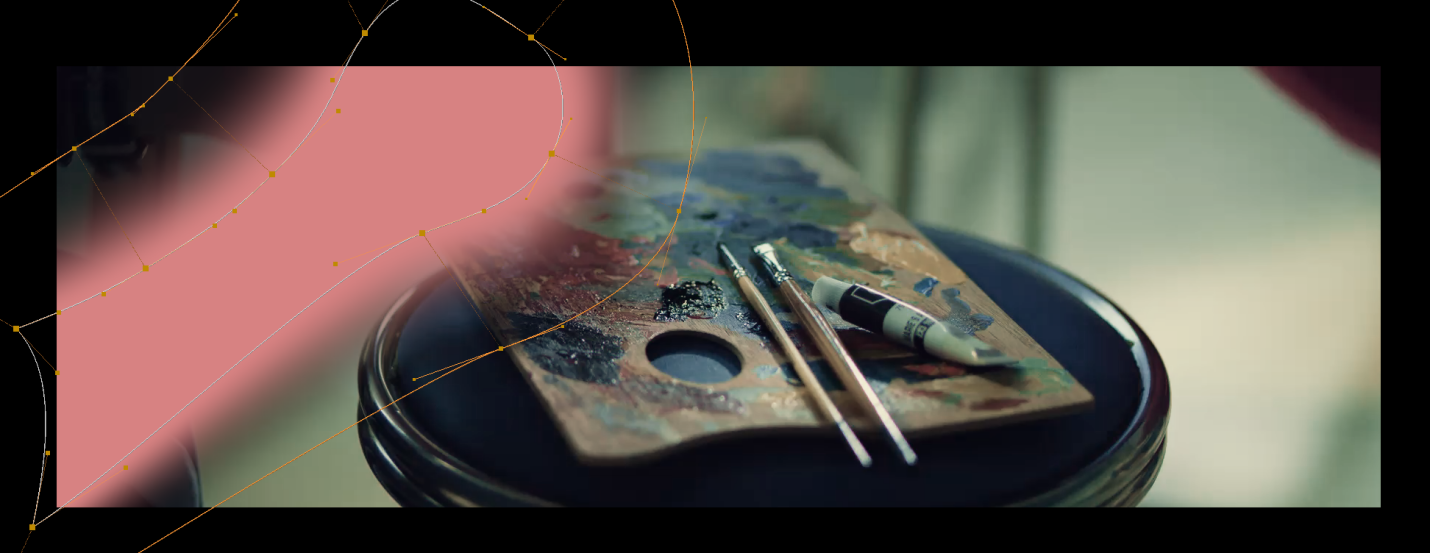
12.启动反向,手部遮罩就已经完成。
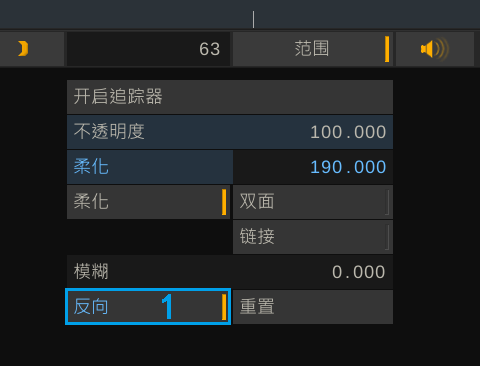
13.开始手部的调色。我把中间调和亮部往暖色里面调整。启用划像,左边为调整后,右边为手部调整前。



14.至此,调整基本上完成。
(注:其实还可以做更多的调整,如加暗角、调整画板或椅子等)

进入学院,学习更多SCRATCH视频/图文教程
试用或购买Assimilate SCRATCH
今天的陈鑫SCRATCH小课堂就到这里,点击以上链接可查看全系列文章。有兴趣的同学可以联系我们的官方微信号:Gaiamount01,备注“SCRATCH”,申请加入SCRATCH学习交流群。Gaiamount系尊正旗下平台,素材自由交易、视频高清分发、独家影视课程……更多功能等你发现。










-300x152.x33687.jpg)



